
Se o seu PC ou laptop estiver executando o Windows 11 e você frequentemente compartilha seu dispositivo com outros usuários, é melhor bloquear a instalação do programa completamente. Dessa forma, você não terá que se preocupar com a instalação de aplicativos indesejados.
Bloquear a instalação do aplicativo também impedirá que aplicativos maliciosos instalem complementos e adwares no seu sistema. Impedir que usuários instalem programas no Windows 11 é bem fácil, e você pode fazer isso de várias maneiras.
Você pode impedir que usuários instalem programas?
Sim! Você pode impedir que usuários instalem programas no Windows 11 sem instalar nenhum aplicativo de terceiros.
Você pode configurar o Windows 11 para instalar aplicativos somente da Microsoft Store. Isso bloqueará todas as instalações de aplicativos de terceiros no seu dispositivo.
Se quiser impedir a instalação de aplicativos da Microsoft Store, você terá que editar a Política de Grupo Local ou o arquivo do Registro.
Como bloquear usuários de instalar software em seu computador Windows
Portanto, se você está procurando maneiras de bloquear usuários de instalar programas no seu Windows 11, você está lendo o guia certo. Abaixo, compartilhamos algumas das melhores maneiras de impedir que usuários instalem programas no Windows 11. Vamos conferir.
1. Bloquear instalação do programa via configurações
Este método usará o aplicativo Configurações do Windows 11 para bloquear a instalação do programa. No entanto, você não pode impedir a instalação do aplicativo pela Microsoft Store por meio do aplicativo Configurações. Aqui está o que você precisa fazer.
1. Primeiro, clique no botão Iniciar do Windows 11 e selecione Configurações .
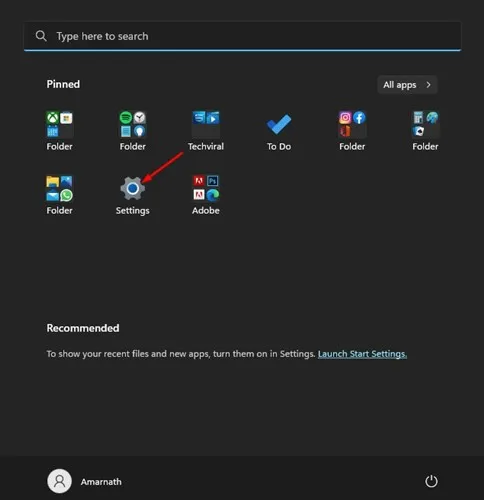
2. No aplicativo Configurações, clique na seção Aplicativos no painel esquerdo.
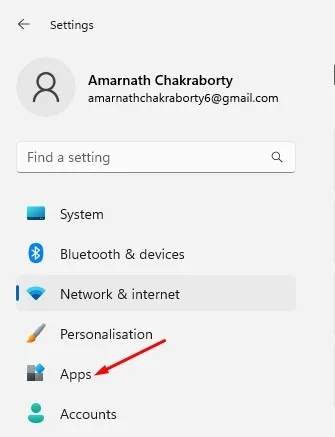
3. À direita, clique em Configurações avançadas do aplicativo .
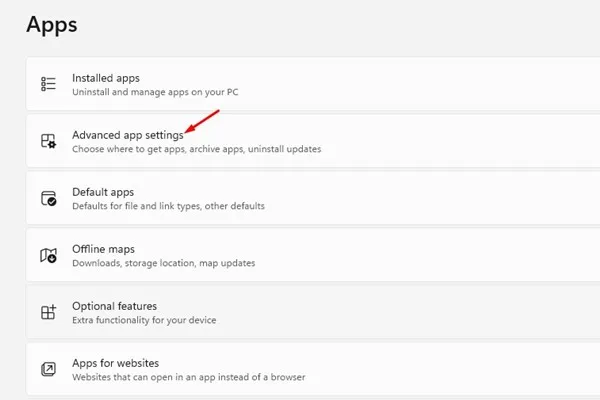
4. Clique no menu suspenso ao lado de Escolher onde obter aplicativos .
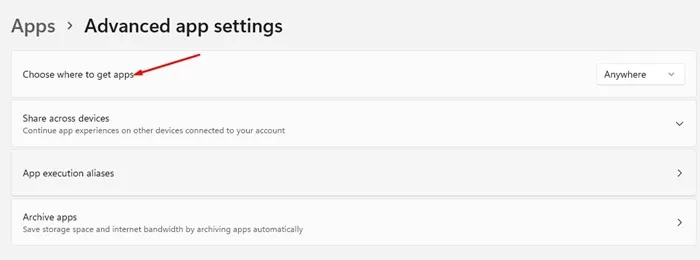
5. No menu suspenso, selecione Somente a Microsoft Store .
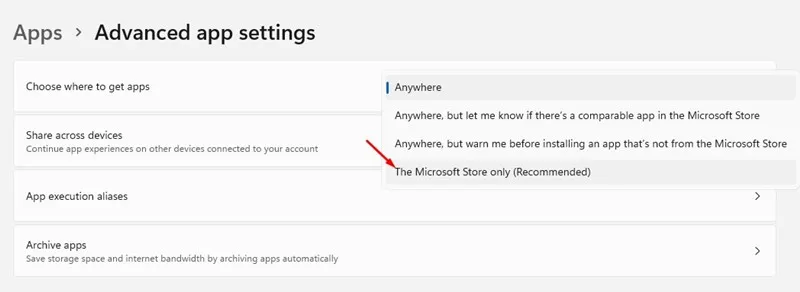
A partir de agora, o Windows 11 permitirá a instalação de aplicativos somente pela Microsoft Store e bloqueará todas as outras instalações de aplicativos de terceiros no seu dispositivo.
2. Impedir que usuários instalem software por meio da política de grupo
Você também pode usar o Editor de Política de Grupo Local para impedir que usuários instalem software no seu Windows 11. Para fazer isso, siga os passos simples que compartilhamos abaixo.
1. Clique em Windows 11 Search e digite Local Group Policy . Em seguida, abra o Local Group Policy Editor na lista de opções.
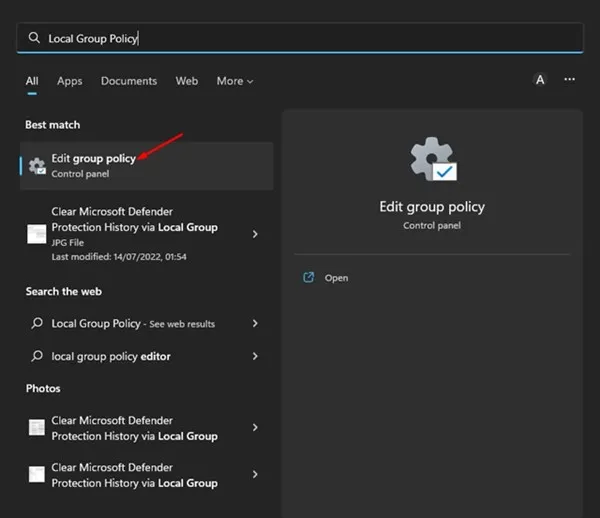
2. No Editor de Política de Grupo Local, navegue até o caminho:
Computer Configuration/Administrative Templates/Windows Components/Windows Installer
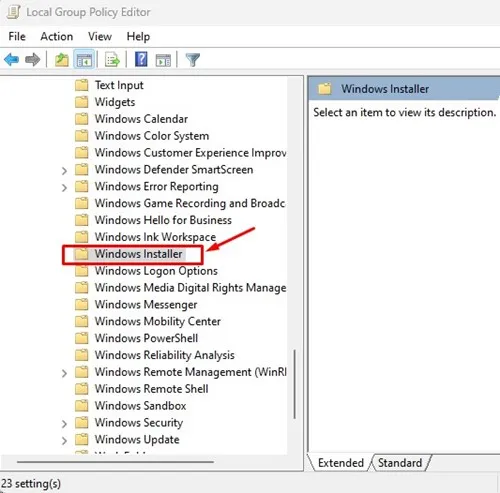
3. À direita, pesquise pela política Prohibit User Installs . Clique duas vezes na política para abri-la em uma nova janela.
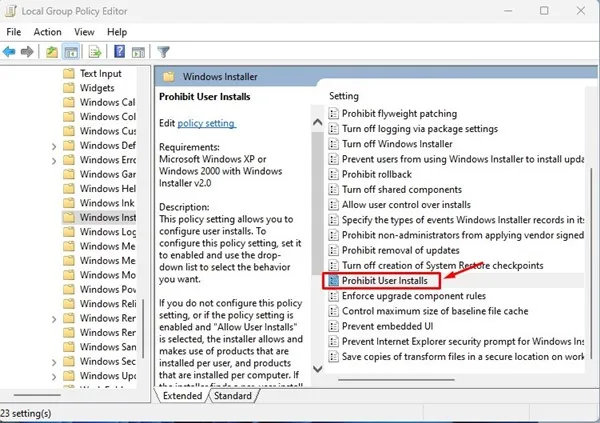
4. Selecione Ativado na janela Proibir instalação do usuário e clique no botão Aplicar .
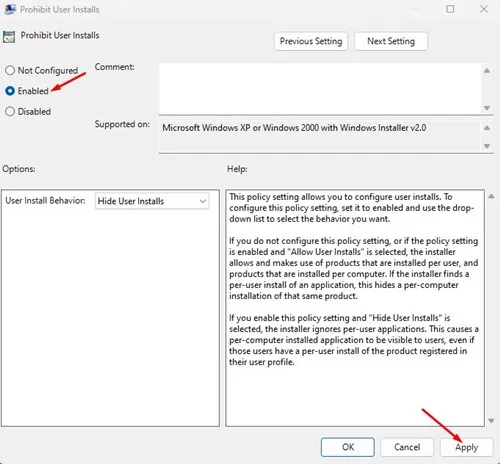
Após fazer as alterações, reinicie seu computador Windows 11. Isso bloqueará a instalação do programa completamente. Para reverter as alterações, selecione ‘Não Configurado’ na etapa acima.
3. Bloqueie a instalação do programa no Windows 11 por meio do Editor do Registro
Assim como o Local Group Policy Editor, você pode usar o Registry Editor para impedir a instalação de programas. Para fazer isso, siga os passos simples que compartilhamos abaixo.
1. Primeiro, clique em Windows 11 Search e digite Registry . Em seguida, abra o aplicativo Registry Editor na lista de opções.
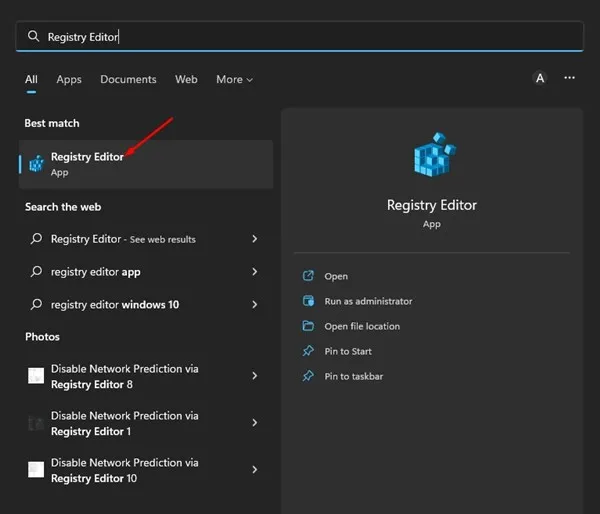
2. No Editor do Registro, navegue até o seguinte caminho:
HKEY_LOCAL_MACHINE\Software\Classes\Msi.Package\DefaultIcon
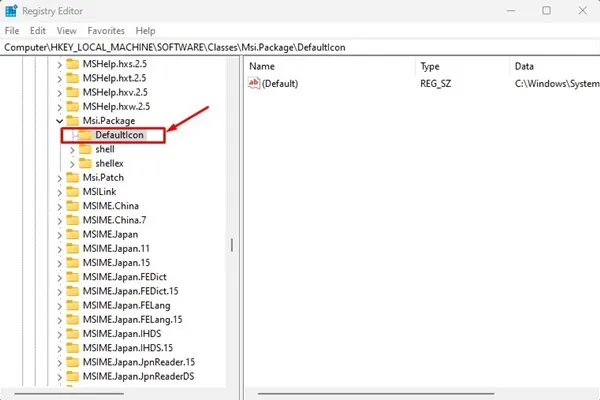
3. No lado direito, clique duas vezes na chave Padrão .
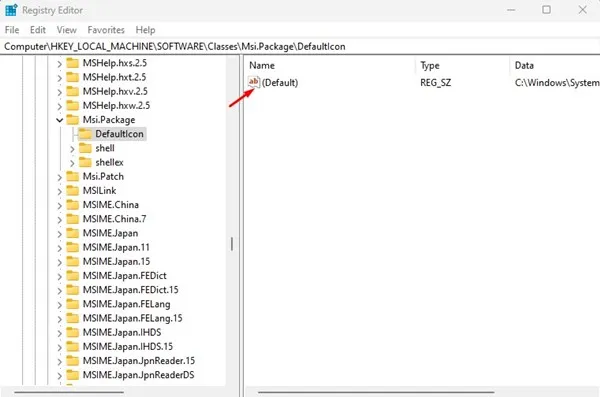
4. Copie e cole o valor abaixo e clique no botão Ok no campo Dados do valor.
C:\Windows\System32\msiexec.exe,1
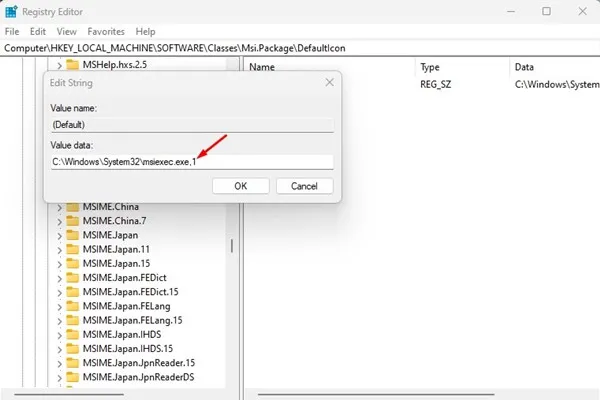
5. Para desbloquear a instalação do programa, insira este valor e clique no botão Ok .
C:\Windows\System32\msiexec.exe,0
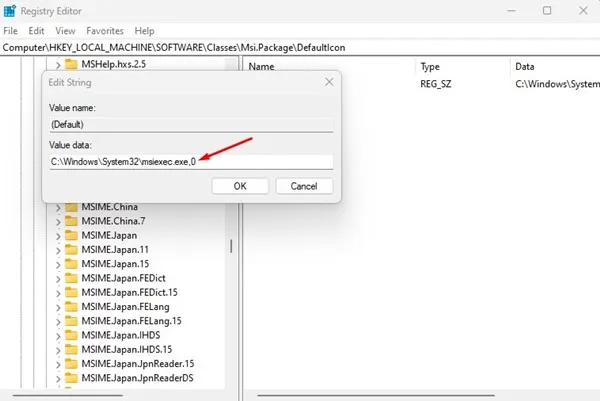
Perguntas frequentes:
É possível restringir o download de aplicativos no Windows 11?
Claro, você pode restringir o download de aplicativos no Windows 11. Para fazer isso, você terá que fazer algumas alterações na Política de Grupo e no Editor do Registro.
Como posso restringir a instalação do aplicativo para usuários administradores?
Você não pode restringir exatamente a instalação do aplicativo a uma conta de administrador. Você pode impedir a instalação do aplicativo, mas uma conta de administrador pode reverter as alterações que foram feitas.
Como faço para impedir que alguém baixe um aplicativo?
O primeiro método neste artigo discute como escolher onde obter aplicativos. Você pode selecionar ‘The Microsoft Store Only’ para impedir que outros instalem aplicativos de fontes de terceiros.
Você pode bloquear o download de aplicativos?
Certos programas estão disponíveis para PCs que permitem bloquear downloads de um navegador da web. Como alternativa, você pode modificar as configurações experimentais do navegador ou usar extensões do navegador para bloquear downloads.
Se você costuma deixar seu computador sem supervisão por horas, é melhor bloquear a instalação de programas. Então, essas são algumas das melhores maneiras de impedir que usuários instalem aplicativos no Windows 11. Deixe-nos saber nos comentários se você conhece alguma maneira mais fácil de bloquear a instalação de aplicativos no Windows 11.


Deixe um comentário